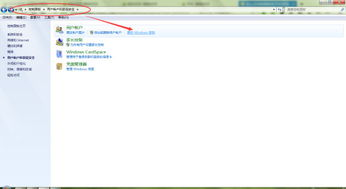windows10应用市场在哪里
Windows10应用市场在哪里?一文带你快速找到并使用
为什么需要Windows10应用市场
对于Windows10用户来说,应用市场是一个不可或缺的工具。它提供了安全可靠的应用下载渠道,避免了从不明来源下载软件可能带来的风险。应用市场中的程序都经过微软官方审核,减少了病毒和恶意软件的威胁。此外,应用市场还能自动更新已安装的应用,确保用户始终使用最新版本。
如何找到Windows10应用市场
通过开始菜单查找
最简单的方法是通过开始菜单找到应用市场。点击屏幕左下角的Windows图标,在开始菜单中找到"Microsoft Store"(微软商店)的磁贴或应用列表项。如果找不到,可以在开始菜单的搜索框中输入"商店"或"Microsoft Store",系统会自动显示相关结果。
使用任务栏快捷方式
许多Windows10系统在安装后,任务栏上会默认固定Microsoft Store的图标。如果看到蓝色购物袋样式的图标,那就是应用市场的快捷入口。如果没有,可以右键点击Microsoft Store应用,选择"固定到任务栏"。
通过运行命令打开
对于习惯使用键盘操作的用户,可以按下Win+R组合键打开运行对话框,输入"ms-windows-store:"(不含引号)后回车,系统会直接打开应用市场。
Windows10应用市场的主要功能
应用下载与管理
应用市场最核心的功能当然是下载和安装各种应用程序。从办公软件到游戏娱乐,从学习工具到创意设计,几乎所有类型的应用都能在这里找到。安装过程简单快捷,只需点击"获取"按钮即可。
应用更新
应用市场会自动检测已安装应用的更新版本,并在后台下载安装。用户也可以手动检查更新,确保所有应用都保持最新状态,获得最佳性能和最新功能。
家庭安全设置
家长可以通过应用市场设置家庭安全功能,限制儿童账户可访问的内容类型和购买权限,为孩子提供更安全的数字环境。
常见问题解答
应用市场打不开怎么办
如果遇到应用市场无法打开的情况,可以尝试以下方法:
如何更改应用市场区域
有些应用可能因地区限制而无法下载。要更改区域设置:
- 打开Windows设置
- 选择"时间和语言"
- 点击"区域"
- 在国家或地区下拉菜单中选择目标区域
为什么有些应用无法安装
可能原因包括:
- 系统版本过低
- 硬件配置不满足要求
- 区域限制
- 账户权限问题
使用技巧与建议
创建快捷方式
为了方便日常使用,可以在桌面创建应用市场的快捷方式。找到Microsoft Store应用后,右键点击选择"创建快捷方式"即可。
利用收藏功能
遇到喜欢的应用但暂时不需要安装时,可以点击"添加到愿望清单"按钮收藏起来,方便以后查找。
关注限时优惠
应用市场经常会有各种促销活动和限时免费应用,定期查看可以获取不少实惠。
Windows10应用市场是系统的重要组成部分,掌握它的使用方法能极大提升电脑使用体验。无论是查找新应用还是管理已有程序,应用市场都能提供便捷安全的解决方案。希望本文能帮助你快速找到并充分利用这一实用工具。
相关文章
- 新电脑激活Windows后能否退货-完整政策解析与操作指南
- 灵越7590安装Windows蓝屏问题-原因分析与解决方案
- Windows系统Jenkins安装,持续集成环境搭建-完整指南
- Netgear R7000恢复出厂设置后如何安装Windows系统-完整操作指南
- Windows管理员用户名修改指南:本地与在线账户完整教程
- Windows10教育版激活方法详解-五种合规解决方案全指南
- Windows更改CUDA安装路径:完整配置指南与避坑技巧
- Windows 10 Pro是什么意思-专业版操作系统深度解析
- Windows 10 LTSC安装商店无权限-完整解决方案指南
- 神舟战神新机Windows激活指南-从密钥验证到故障排除